Power BI Desktop 데이터 정리 및 변환 설명
다른 데이터 원본의 데이터로 작업할 때 항상 다른 데이터와 함께 표시할 수 있는 형식이 되는 것은 아닙니다. 예를 들어 개별 고객의 IoT 관련 디바이스 세부 정보를 표시하는 디바이스 사용 보고서를 작성할 준비를 하고 있을 수 있습니다. 일반적으로 해당 데이터는 여러 시스템에 존재합니다. 고객 세부 정보는 조직의 고객 관계 관리(CRM) 시스템에 있는 반면 IoT 데이터는 Azure IoT Hub 같은 전용 IoT 시스템에 저장될 가능성이 높습니다. IoT 데이터는 CRM 시스템의 데이터만큼 잘 구성되어 있지 않은 경우가 많습니다. 일부 데이터는 올바른 형식이 아니거나 필요한 것보다 더 많은 데이터가 있을 수 있습니다. 이러한 경우 데이터를 클린 변환해야 합니다. 데이터를 정리하고 변환하는 것은 데이터를 준비하고 사용할 준비를 하는 방법입니다. 데이터 변환 및 정리를 시작하려면 Power BI Desktop 애플리케이션을 사용합니다.
Power BI Desktop에는 세 가지 보기가 있습니다.
보고서 뷰: 쿼리를 만들어 다른 사용자와 공유할 수 있는 매력적인 시각화를 빌드할 수 있습니다. 표시하려는 대로 정렬할 수 있습니다.
데이터 뷰: 측정값을 추가하고, 새 열을 생성하며, 관계를 관리할 수 있는 데이터 모델 형식으로 보고서의 데이터를 볼 수 있습니다.
모델 뷰: 데이터 모델에 설정된 관계를 그래픽으로 표현하고, 필요에 따라 관계를 관리하거나 수정할 수 있습니다.
Power BI Desktop에는 모델 및 시각화에 사용할 수 있도록 데이터를 셰이핑하고 변환하는 데 도움이 되는 파워 쿼리 편집기 도구가 포함되어 있습니다.
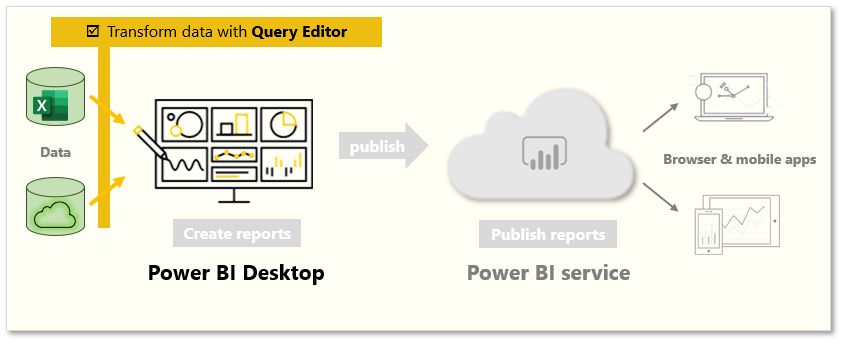
시작하려면 탐색 창에서 편집을 선택하여 파워 쿼리 편집기를 시작합니다. 홈 리본의 데이터 변환 단추를 사용하여 Power BI Desktop에서 직접 Power Query 편집기를 시작할 수도 있습니다.
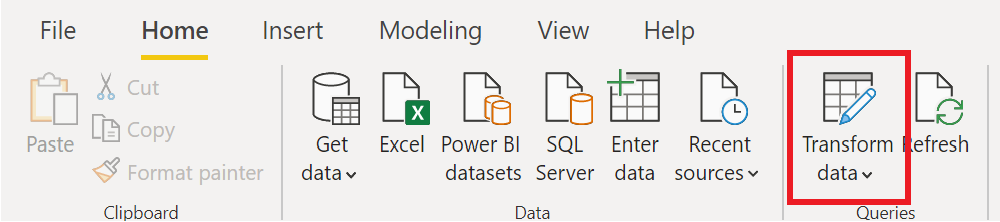
데이터 변환
앞에서 설명한 것처럼 데이터 변환은 보고서에서 사용할 수 있는 형식으로 데이터를 배치하는 프로세스입니다. 사용 가능한 변환의 예로, 테이블에서 열을 제거하거나, 열을 새 이름으로 복제하거나, 값을 바꾸는 작업이 있습니다.
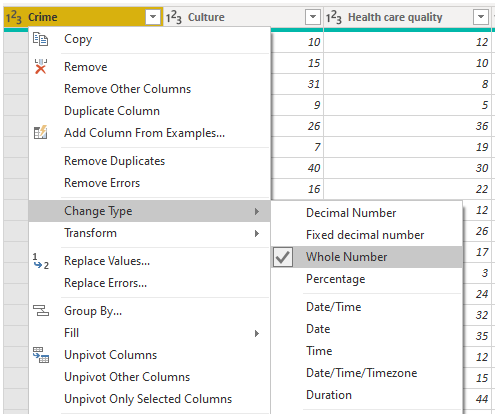
데이터 정리
Power BI는 거의 모든 원본에서 데이터를 가져올 수 있지만, 해당 시각화 및 모델링 도구는 열 형식 데이터에서 가장 적합합니다. 경우에 따라 데이터가 단순 열 형식으로 지정되지 않으므로 Excel 스프레드시트를 사용하는 경우가 많습니다.
눈에 잘 띄는 테이블 레이아웃은 자동화된 쿼리에 적합하지 않을 수 있습니다. 예를 들어 다음 스프레드시트에는 여러 열에 걸쳐 있는 헤더가 있습니다.
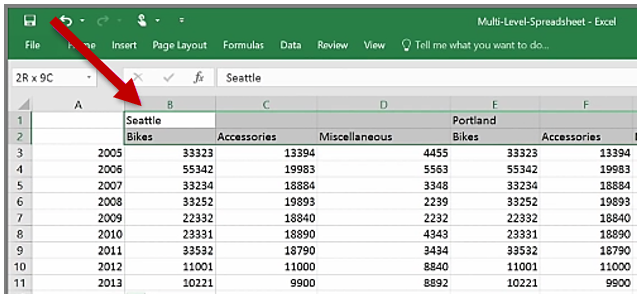
데이터를 정리할 때 이러한 행을 단일 항목으로 결합하여 필요에 맞게 데이터 서식을 더 잘 지정할 수도 있습니다. 또는 더 효과적으로 표시하려면 집계할 필요가 있는 일련의 숫자 데이터가 있을 수 있습니다. Power Query를 사용하면 데이터를 준비하는 데 사용할 수 있는 일련의 도구가 있습니다.
이 모듈의 목적은 데이터 정리 및 변환과 관련된 기본 개념을 소개하는 것이었습니다. Power BI에서 데이터 변환, 셰이핑 및 모델링에 대한 자세한 내용은 Power BI의 데이터 변환, 셰이프 및 모델